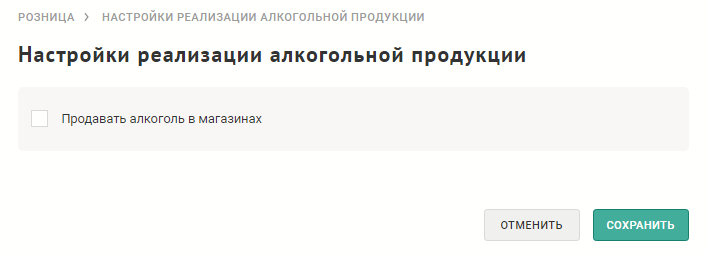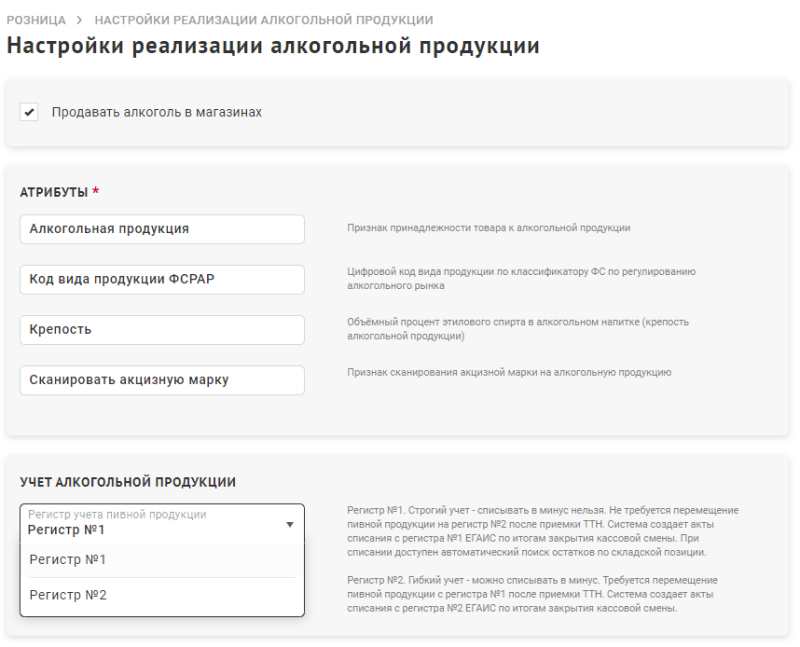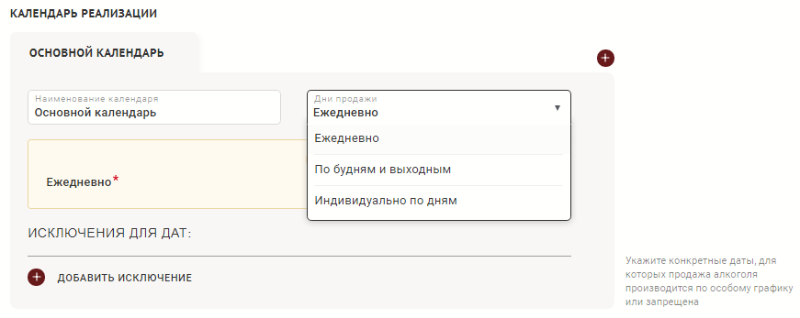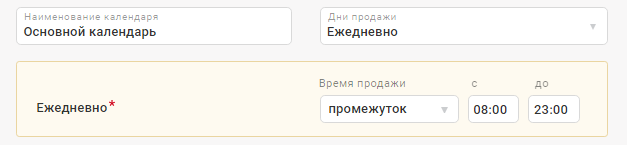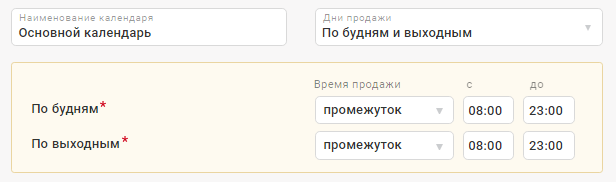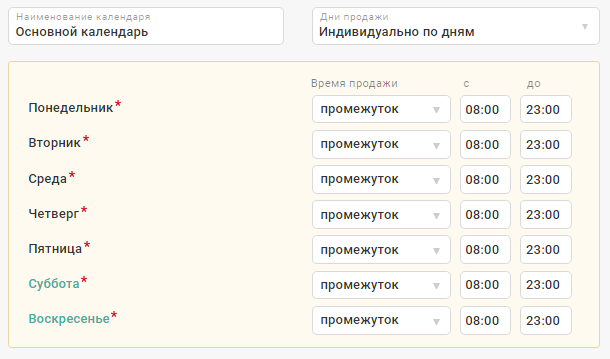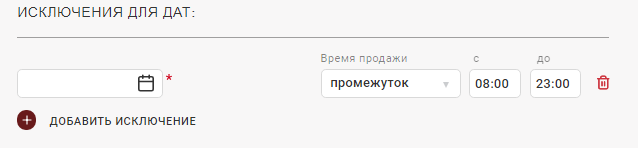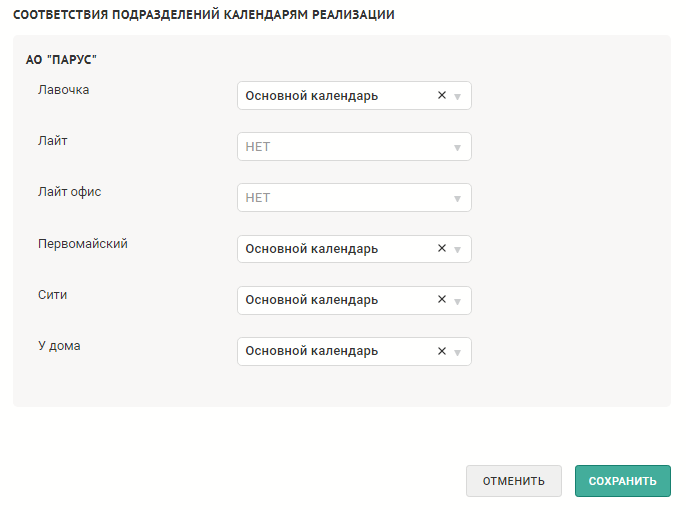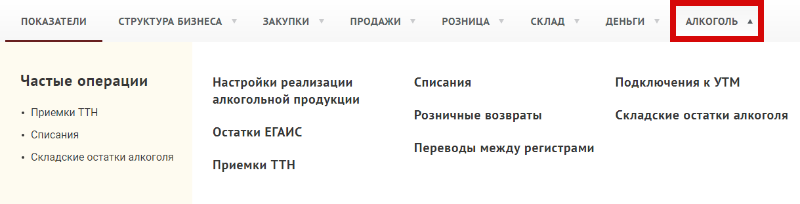Настройка реализации алкогольной продукции — различия между версиями
Duckmila (обсуждение | вклад) |
Duckmila (обсуждение | вклад) |
||
| Строка 8: | Строка 8: | ||
[[Файл:sc184.png|800px|обрамить|без|Признак "Продавать алкоголь в магазинах"]] | [[Файл:sc184.png|800px|обрамить|без|Признак "Продавать алкоголь в магазинах"]] | ||
3. В настройках параметров продажи алкогольной продукции отредактируйте при необходимости наименования атрибутов, которые будут применяться для алкогольной продукции. | 3. В настройках параметров продажи алкогольной продукции отредактируйте при необходимости наименования атрибутов, которые будут применяться для алкогольной продукции. | ||
| − | [[Файл: | + | [[Файл:alco_settings_beer.png|800px|обрамить|без|Настройки реализации алкогольной продукции]] |
| − | 4. Определите дни недели и время, когда может быть осуществлена продажа алкогольной продукции | + | 4. Выберите '''регистр''' учета пивной продукции: |
| + | * '''Регистр №1''' - запрещается списывать товар в минус. Не требуется перемещение пивной продукции на регистр №2 после приемки ТТН. Система автоматически создает акты списания с регистра №1 ЕГАИС по итогам закрытия кассовой смены. При списании доступен автоматический поиск остатков по складской позиции. | ||
| + | * '''Регистр №2''' - разрешается списывать продукцию в минус. Требуется перемещение пивной продукции с регистра №1 после приемки ТТН. Система автоматически создает акты списания с регистра №2 ЕГАИС по итогам закрытия кассовой смены. | ||
| + | По умолчанию в качестве регистра учета пивной продукции выбран регистр №2. | ||
| + | |||
| + | 5. Определите дни недели и время, когда может быть осуществлена продажа алкогольной продукции. | ||
* Выберите дни продажи из списка: | * Выберите дни продажи из списка: | ||
[[Файл:sc187.png|800px|обрамить|без|Настройки реализации алкогольной продукции]] | [[Файл:sc187.png|800px|обрамить|без|Настройки реализации алкогольной продукции]] | ||
| Строка 20: | Строка 25: | ||
* При необходимости создайте дополнительные календари с другими временными промежутками продажи алкогольной продукции. Это необходимо, например, когда разные магазины компании работают по разным графикам продажи алкоголя. | * При необходимости создайте дополнительные календари с другими временными промежутками продажи алкогольной продукции. Это необходимо, например, когда разные магазины компании работают по разным графикам продажи алкоголя. | ||
| − | + | 6. Укажите, какие календари продажи алкогольной продукции действуют для каждого магазина компании. Если в магазине не производится продажа алкоголя, календарь для него указывать не требуется. | |
[[Файл:sc183.png|обрамить|без|Соответствие подразделений календарям реализации]] | [[Файл:sc183.png|обрамить|без|Соответствие подразделений календарям реализации]] | ||
| − | + | 7. После заполнения всех полей нажмите кнопку "'''Сохранить'''". После сохранения выполненных настроек в разделе "'''Алкоголь'''" появятся дополнительные пункты для работы с алкогольной продукцией. | |
[[Файл:AlcoMenuNotMarked.png|800px|обрамить|без|Вкладка "Алкоголь" после настройки реализации алкоголя]] | [[Файл:AlcoMenuNotMarked.png|800px|обрамить|без|Вкладка "Алкоголь" после настройки реализации алкоголя]] | ||
Версия 21:48, 2 июля 2020
Для настройки возможности продавать алкоголь у пользователя должна быть роль Администратора или Управляющего.
Для настройки возможности продавать алкогольную продукцию:
1. Разверните вкладку "Алкоголь", перейдите в "Настройки реализации алкогольной продукции".
2. В открывшейся форме установите признак "Продавать алкоголь в магазинах".
3. В настройках параметров продажи алкогольной продукции отредактируйте при необходимости наименования атрибутов, которые будут применяться для алкогольной продукции.
4. Выберите регистр учета пивной продукции:
- Регистр №1 - запрещается списывать товар в минус. Не требуется перемещение пивной продукции на регистр №2 после приемки ТТН. Система автоматически создает акты списания с регистра №1 ЕГАИС по итогам закрытия кассовой смены. При списании доступен автоматический поиск остатков по складской позиции.
- Регистр №2 - разрешается списывать продукцию в минус. Требуется перемещение пивной продукции с регистра №1 после приемки ТТН. Система автоматически создает акты списания с регистра №2 ЕГАИС по итогам закрытия кассовой смены.
По умолчанию в качестве регистра учета пивной продукции выбран регистр №2.
5. Определите дни недели и время, когда может быть осуществлена продажа алкогольной продукции.
- Выберите дни продажи из списка:
- Установите временной промежуток, когда возможна продажа алкогольной продукции:
- При необходимости добавьте исключения, когда продажа алкогольной продукции возможна.
- При необходимости создайте дополнительные календари с другими временными промежутками продажи алкогольной продукции. Это необходимо, например, когда разные магазины компании работают по разным графикам продажи алкоголя.
6. Укажите, какие календари продажи алкогольной продукции действуют для каждого магазина компании. Если в магазине не производится продажа алкоголя, календарь для него указывать не требуется.
7. После заполнения всех полей нажмите кнопку "Сохранить". После сохранения выполненных настроек в разделе "Алкоголь" появятся дополнительные пункты для работы с алкогольной продукцией.